Probleme cu întârzierea audio Netflix: Cele mai bune soluții sunt disponibile
Fiecare serial TV de pe Netflix este o bijuterie nu doar datorită graficii frumoase și intrigii logice, ci și pentru că coloana sonoră este perfectă, iar replicile sunt fin realizate. Coloanele sonore de înaltă calitate oferă o experiență optimă pentru spectatori. Cu toate acestea, mulți utilizatori au raportat că problema nesincronizării audio și video pe Netflix este frecventă. Este o întrerupere prea mare a vizionării normale, blocând coloana sonoră în anumite puncte ale intrigii și provocând personaje care vorbesc cu gura căscată.
Din fericire, oamenii au explorat factorii declanșatori ai Întârziere audio Netflix și a rezumat câteva soluții. În acest articol, vă vom învăța cum să operați pe PC și televizor pentru a rezolva problemele audio care nu se potrivesc cu videoclipul de pe Netflix.
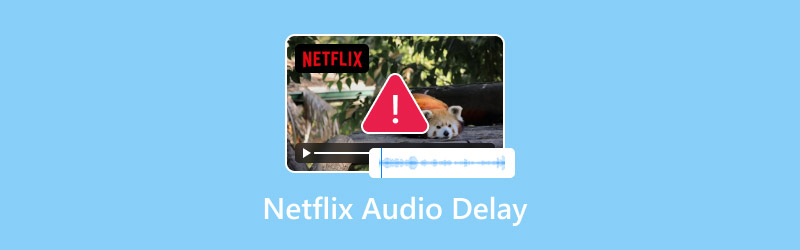
CONȚINUTUL PAGINII
Partea 1. Cum să remediați desincronizarea vocii Netflix pe PC
Dacă folosești un computer pentru a accesa site-ul oficial Netflix și întâmpini un sunet nesincronizat pe Netflix, consultă această secțiune.
• Verificați rețeaua la care este conectat computerul dvs.
Cel mai frecvent motiv pentru care vocea Netflix nu este sincronizată este faptul că rețeaua la care ești conectat în prezent are întârzieri sau are o întârziere. Acest lucru se poate datora faptului că mai multe persoane se conectează la această rețea sau semnalul este slăbit.
Poți reveni la desktopul computerului și să găsești pictograma WiFi în bara de acțiuni din colțul din dreapta jos. Încearcă să treci la o altă conexiune de rețea sau să reduci claritatea redării videoclipurilor Netflix pentru a vedea dacă sunetul revine la normal.
• Reporniți computerul și platforma Netflix
Uneori, platforma Netflix sau computerul dvs. pot întâmpina probleme tehnice inexplicabile. În acest moment, mai întâi opriți Netflix și reporniți dispozitivul. Acest lucru va rezolva rapid toate erorile care au cauzat problema. Puteți verifica remedierea deschizând din nou episodul.
• Redă un spectacol diferit
Episoadele nou lansate pot avea o întârziere audio Netflix. Când echipa primește feedback cu privire la această problemă, aceasta este rezolvată imediat. Puteți deschide un alt episod pe Netflix. Dacă totul funcționează corect, înseamnă că nu dispozitivul sau setările dvs. cauzează problema. Puteți oferi feedback echipei și puteți avea răbdare.
• Schimbați browserul
Browserele uneori nu vă oferă cea mai bună experiență de redare, mai ales atunci când vizionați videoclipuri de înaltă calitate. Mulți utilizatori întâmpină probleme cu videoclipurile care nu se redă pe Chrome sau Firefox.
Poți schimba browserul pentru a accesa Netflix; un browser stabil îți va oferi viteze de încărcare mai mari și o redare audio și video mai fluidă.
Partea 2. Cum să remediați întârzierea audio Netflix la televizor
Televizoarele au ecrane mai mari, cu sunet și imagini de calitate superioară. Prin urmare, mulți utilizatori vor alege să deschidă Netflix pe televizorul lor.
Dacă întâmpini momentan cuvintele de pe Netflix care nu se potrivesc cu cele de pe buze, te rugăm să consulți această secțiune.
Pe Apple TV
Dacă ești utilizator Apple TV, încearcă să modifici setările audio de pe televizor.
Pasul 1. Deschide Apple TV-ul și alege Ieșire audio.
Pasul 2. Găsi Schimbați formatul și dezactivați-l.
Pasul 3. Du-te la Videoclipuri și audio setări. Faceți clic pe Ieșire audio.
Pasul 4. Alege Dolby Digital 5.1.
Dacă problema cu întârzierea audio Netflix tot nu a fost rezolvată, verifică dacă cablul HDMI de la televizor este conectat și stabil. Sau încearcă un alt cablu pentru conectare.
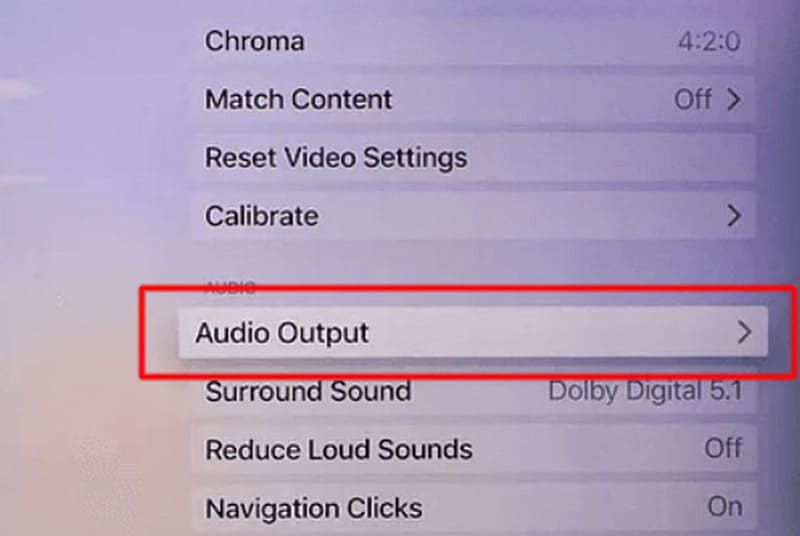
Pe televizorul Samsung
Există, de asemenea, setări pe televizoarele Samsung care te pot ajuta cu întârzierea sunetului Netflix.
Pasul 1. Accesați setările televizorului. Alegeți Sunet > Setări expert.
Pasul 2. Alege Întârziere audio la ieșire digitală.
În acest moment, ați terminat configurarea. Acum, redeschideți emisiunea TV pe Netflix și vedeți dacă întârziere audio problema este rezolvată.
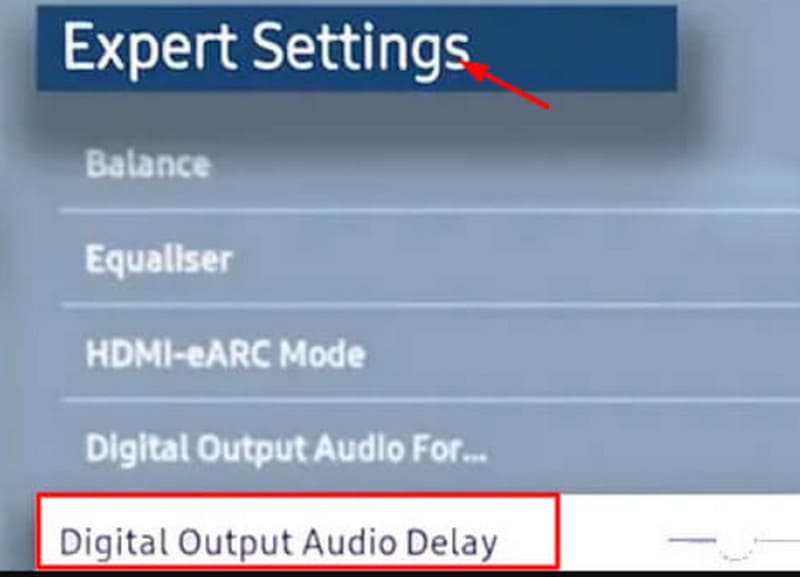
Partea 3. Bonus: Cel mai bun software de remediere video pentru a remedia problema audio-video
Dacă ați identificat că problema este legată de un anumit videoclip, puteți încerca să o remediați cu un instrument specific, cum ar fi Vidmore Video Fix.
Acest software poate remedia neclaritatea videoclipurilor, redarea necorespunzătoare, lipsa sunetului, volumul scăzut, clipurile lipsă etc., într-un minut sau două. Trebuie doar să încărcați videoclipul deteriorat cu două clicuri și un videoclip mostră în același format. Videoclipul dvs. poate fi un fișier de pe un iPhone, telefon Android, tabletă, computer, GoPro, cameră, dronă, unitate flash USB și alte dispozitive. După finalizarea reparației, puteți avea și o previzualizare rapidă a rezultatului înainte de a decide dacă doriți să îl descărcați sau nu.
Iată cum poți remedia întârzierea audio pe Netflix cu Vidmore Video Fix.
Pasul 1. Descărcați și instalați Vidmore Video Fix pe computer. Salvați videoclipul Netflix corupt pe desktop.
Pasul 2. Deschideți Vidmore Video Fix. Faceți clic pe iconul mare roșu + pentru a încărca videoclipul Netflix defect. Apoi, pregătește un videoclip exemplu, care ar trebui să fie în același format ca și videoclipul defect. Ar fi bine dacă ambele ar fi de pe aceeași platformă sau filmate pe același echipament.
Apoi, faceți clic pe butonul mare albastru + butonul pentru a încărca videoclipul eșantion.

Pasul 3. După încărcare, vor fi afișați parametrii ambelor videoclipuri. Faceți clic pe Reparație.

Când procesul de reparare este finalizat, faceți clic pe previzualizare pentru a verifica videoclipul fixat. Apoi, faceți clic pe salva.

Partea 4. Întrebări frecvente despre întârzierea audio Netflix
Cum pot remedia întârzierea sunetului pe Netflix?
Mai întâi, verifică dacă conexiunea la internet este stabilă. Dacă folosești un televizor, verifică dacă este conectat cablul HDMI al dispozitivului. De asemenea, poți ajusta setările audio ale dispozitivului.
De ce există o întârziere la Netflix?
În principal pentru că viteza internetului nu este suficient de mare pentru a rula videoclipuri Netflix de calitate HD, puteți comuta la o conexiune WiFi diferită. De asemenea, este posibil să existe o problemă cu acest videoclip pe Netflix online. Puteți consulta feedback-ul oficial.
Cum repar desincronizarea sunetului de pe Netflix?
Repornește dispozitivul și apoi redeschide Netflix. Acest lucru te va ajuta să rezolvi unele dintre problemele de întârziere a sunetului cauzate de erori și erori de sistem.
Concluzie
O varietate de motive, cum ar fi rețeaua, setările audio, starea dispozitivului, conexiunea cablului HDMI și altele, pot cauza Întârziere audio NetflixÎn acest articol, am pregătit soluții aplicabile atât computerelor, cât și televizoarelor. Dacă confirmați că există o problemă cu fișierul video, trebuie să încercați să lăsați Vidmore Video Fix să o remedieze pentru dvs.



